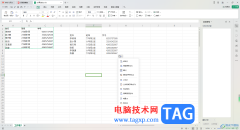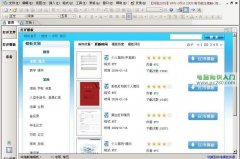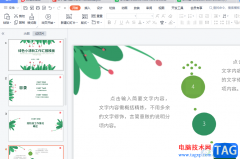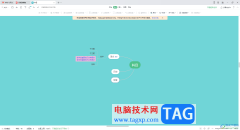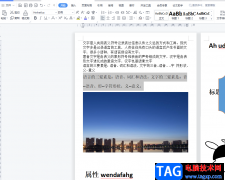wps表格是一款非常好用的软件,其中的功能非常丰富,可以满足各种办公需求,很多小伙伴都在使用。如果我们需要在电脑版WPS表格中计算百分比,小伙伴们知道具体该如何进行操作吗,其实操作方法是非常简单的,只需要进行几个非常简单的操作步骤就可以了,小伙伴们可以打开自己的软件后跟着下面的图文步骤一起动手操作起来。如果小伙伴们还没有该软件,可以在文末处进行下载和安装,方便后续需要的时候可以快速打开进行使用。接下来,小编就来和小伙伴们分享具体的操作步骤了,有需要或者是有兴趣了解的小伙伴们快来和小编一起往下看看吧!
操作步骤
第一步:双击打开电脑版WPS表格进入编辑界面,我们这里需要计算各类发票金额占总金额的比重;
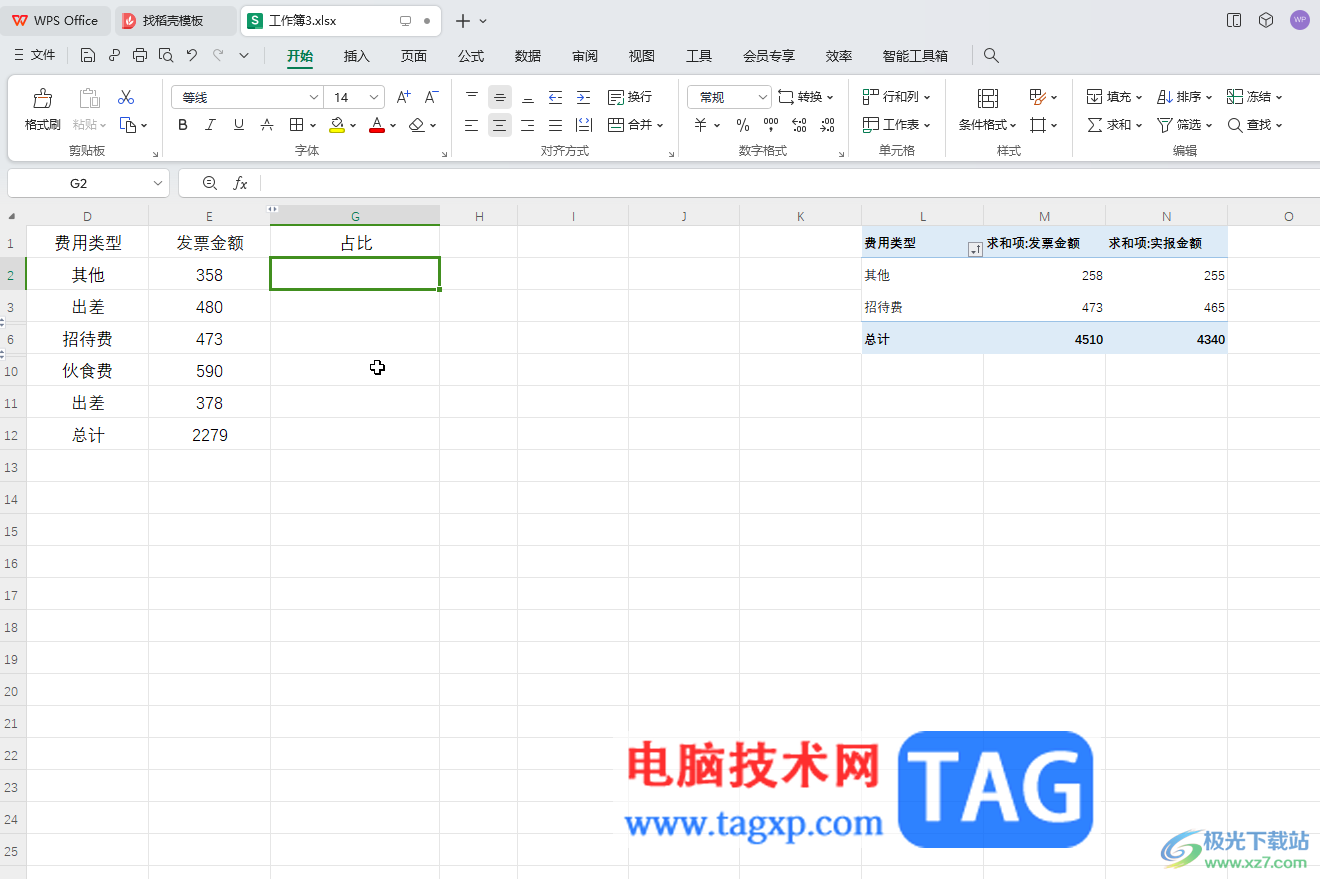
第二步:按Ctrl+空格键切换到英文输入法,输入等于符号= 然后点击依次左侧的数据,接着书输入除号/ 然后点击一下总金额;
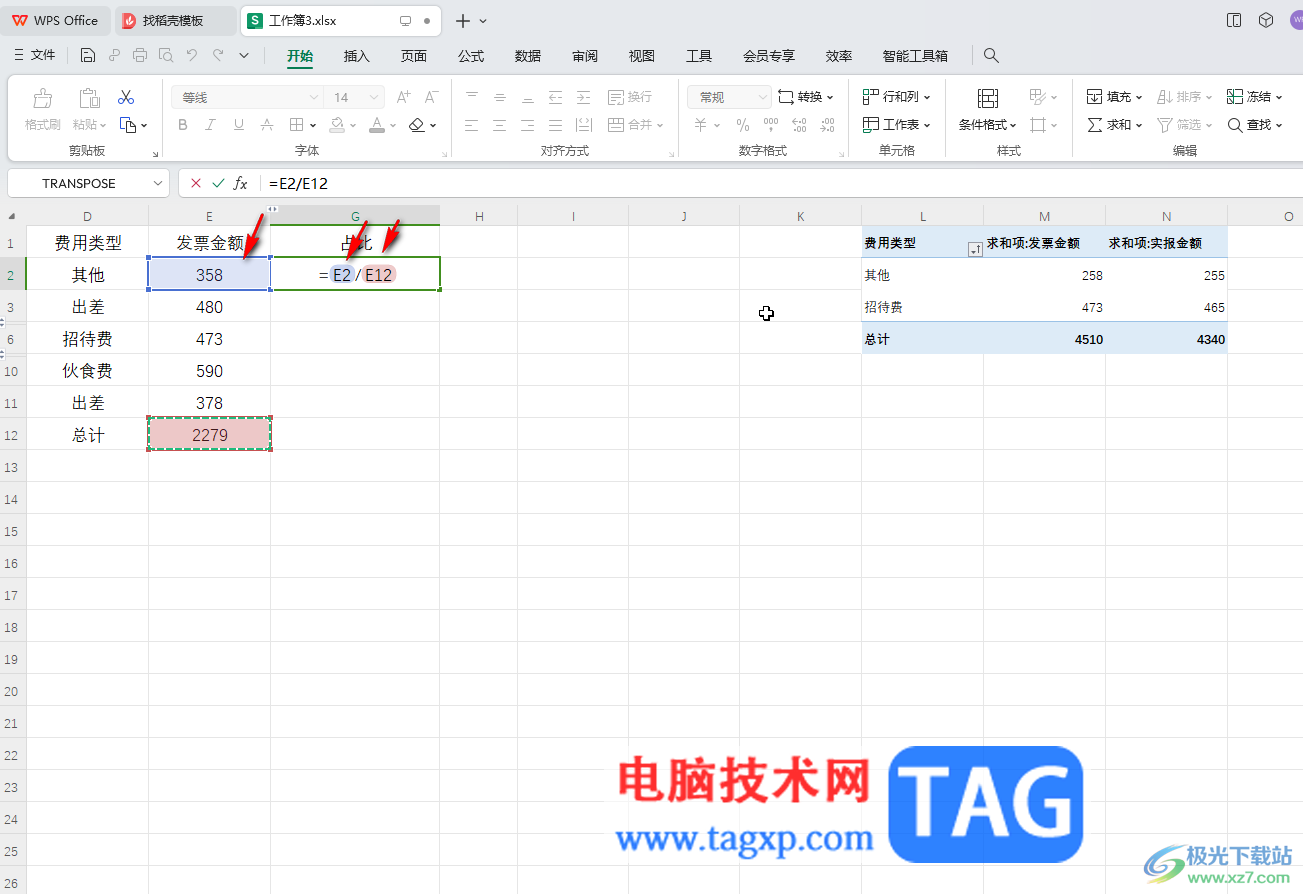
第三步:按一下F4键绝对引用总金额单元格(有的小伙伴的电脑需要同时按Fn+F4键),行号和列号之前均出现美元符号表示成功进行绝对引用了,按一下enter键进行计算;
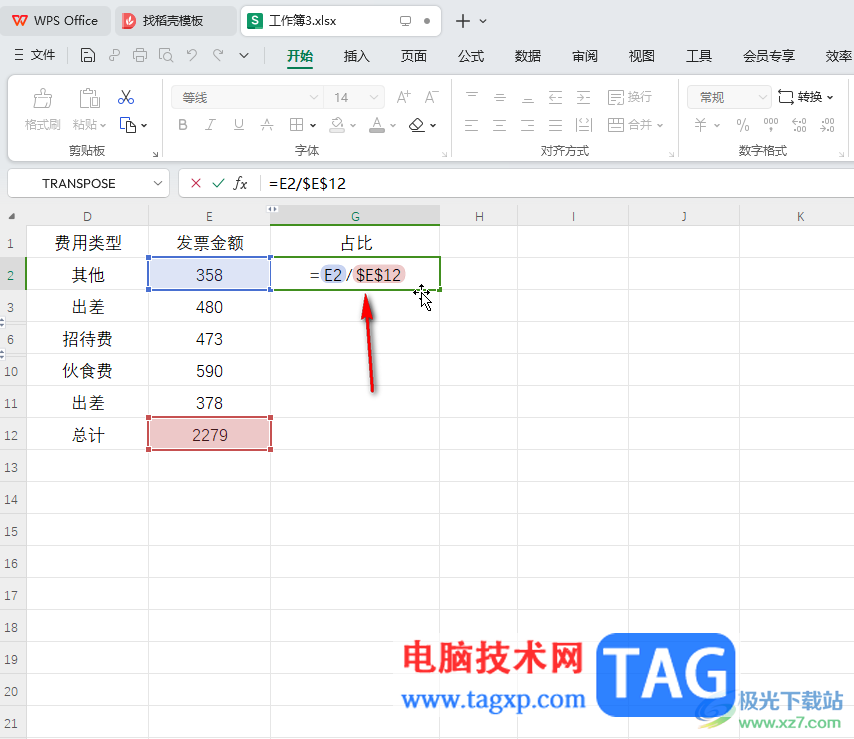
第四步:得到第一个结果单元格后,点击选中该单元格,将鼠标悬停到右下角的小方块上,变成如图所的黑色实心加号时双击可以得到批量计算的结果;
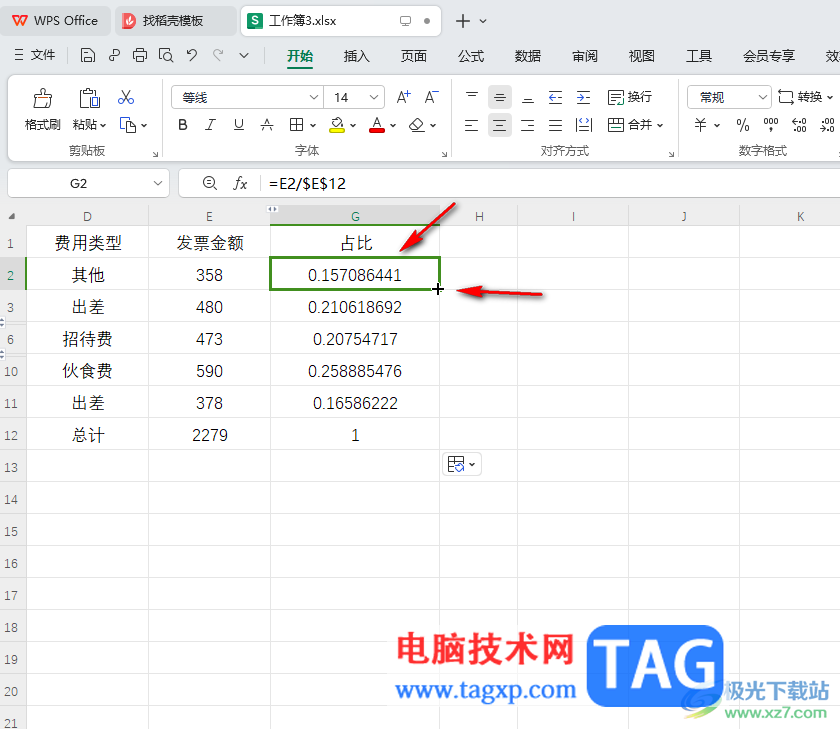
第五步:选中得到的计算结果,按Ctrl+1键,或者右键点击一下后选择“设置单元格格式”,在“数字”栏点击“百分比”,右侧可以按需设置小数位数,确定后就可以得到百分比格式了。
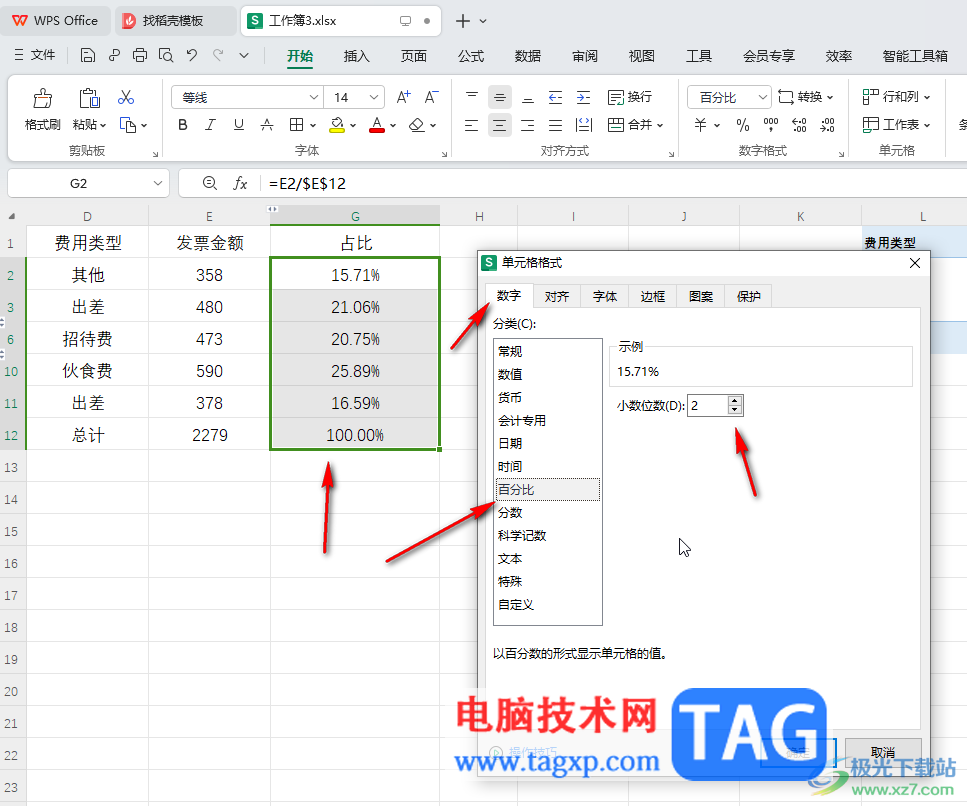
以上就是电脑版WPS表格中计算百分比的方法教程的全部内容了。上面的步骤操作起来都是非常简单的,小伙伴们可以打开自己的软件后一起动手操作起来。